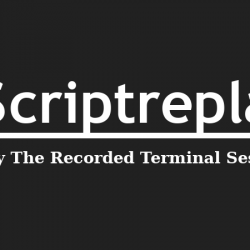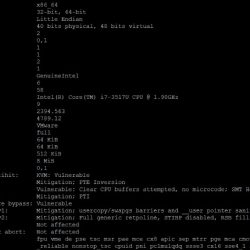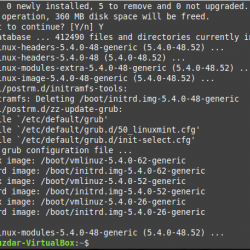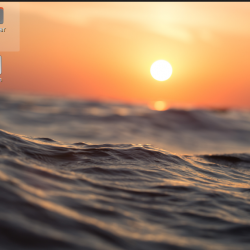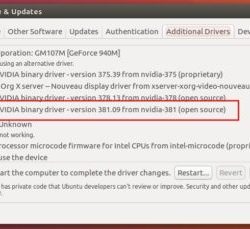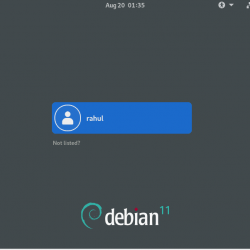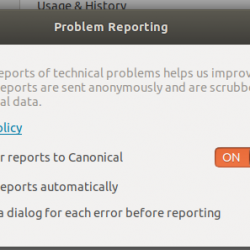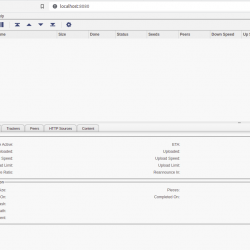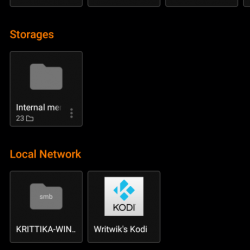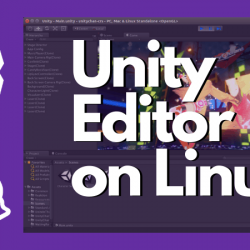在本教程中,我们将向您展示如何在 Debian 11 上安装 Nmap。对于那些不知道的人,Network Mapper (Nmap) 是一个免费的开源网络安全扫描工具。 Nmap 通过在特定目标(通过 IP)上发送数据包来工作,并且传入的数据包将被解释以确定哪些端口是打开/关闭的,扫描系统上正在运行哪些服务,是否设置和启用了防火墙或过滤器,以及最后运行的是什么操作系统。
本文假设您至少具备 Linux 的基本知识,知道如何使用 shell,最重要的是,您将网站托管在自己的 VPS 上。 安装非常简单,假设您在 root 帐户下运行,如果不是,您可能需要添加 ‘sudo‘ 到命令以获取 root 权限。 我将向您展示在 Debian 11 (Bullseye) 上逐步安装 Nmap 网络发现和安全审计。
在 Debian 11 Bullseye 上安装 Nmap
第 1 步。在我们安装任何软件之前,重要的是通过运行以下命令确保您的系统是最新的 apt 终端中的命令:
sudo apt update sudo apt upgrade
步骤 2. 在 Debian 11 上安装 Nmap。
默认情况下,Nmap 在 Debian 11 基础存储库中可用。 现在使用以下命令将 Nmap 安装到您的 Debian 系统:
sudo apt install nmap
验证 Nmap 安装:
nmap --version
步骤 3. 使用 NMAP 安全扫描程序。
完成安装过程后, 运行命令“nmap”在终端上。 有关选项的完整列表,请访问 Nmap 官方网站 或从命令行访问手册:
man nmap
扫描 IP 范围或子网:
获取远程系统类型的一般信息:
sudo nmap target-IP-address or target-domain.com通过在命令行中定义它来扫描整个 IP 范围,而不是扫描单个 IP:
sudo nmap 192.168.88.2-222以下命令扫描整个指定子网:
sudo nmap 192.168.88.0/24使用 Nmap 进行端口扫描
Nmap 是一种高效的端口扫描器,可识别六种端口状态:
- open – 主动接受 TCP 连接、UDP 数据报或 SCTP 关联
- 封闭的——可访问的; 但是,没有应用程序正在侦听该端口
- 过滤 – 由于包过滤,Nmap 无法确定端口是否打开
- 未过滤——端口是可访问的; 但是,Nmap 无法确定它是打开还是关闭
- open|filtered – Nmap 无法确定端口是打开还是过滤
- 关闭|过滤 – Nmap 无法确定端口是关闭还是过滤
端口规格和扫描顺序
默认情况下,Nmap 会为每个协议扫描一千个最常用的端口。 它还提供用于指定要扫描哪些端口以及扫描是随机还是有序的选项。
这 -p 选项允许您指定端口范围和序列:
sudo nmap –p 80,443 192.168.88.21此命令扫描端口 80 和 443 以查找已定义的主机。
TCP SYN 扫描
启动 TCP SYN 以进行快速且不显眼的扫描。 由于这种类型的扫描永远不会完成 TCP 连接,因此通常称为半开扫描。 要运行 TCP SYN 扫描,请使用以下命令:
sudo nmap -sS 192.168.88.21恭喜! 您已成功安装 Nmap。 感谢您使用本教程在 Debian 11 Bullseye 上安装最新版本的 Nmap 网络发现和安全审计。 如需更多帮助或有用信息,我们建议您查看 Nmap官方网站.